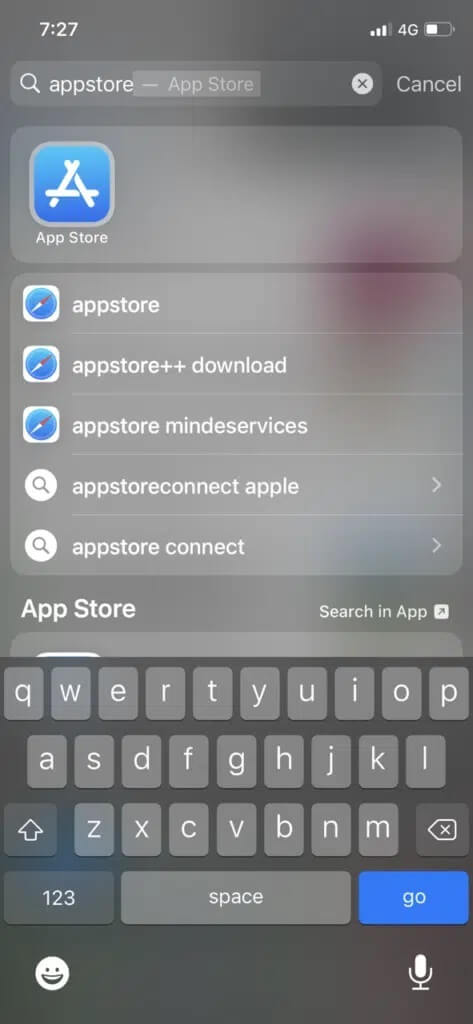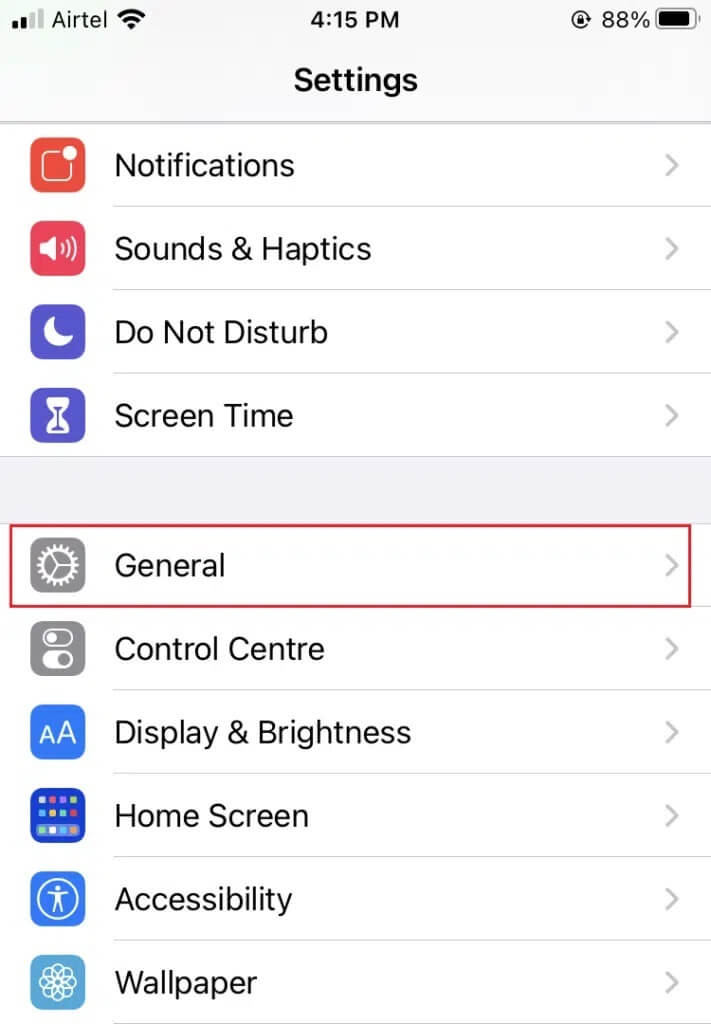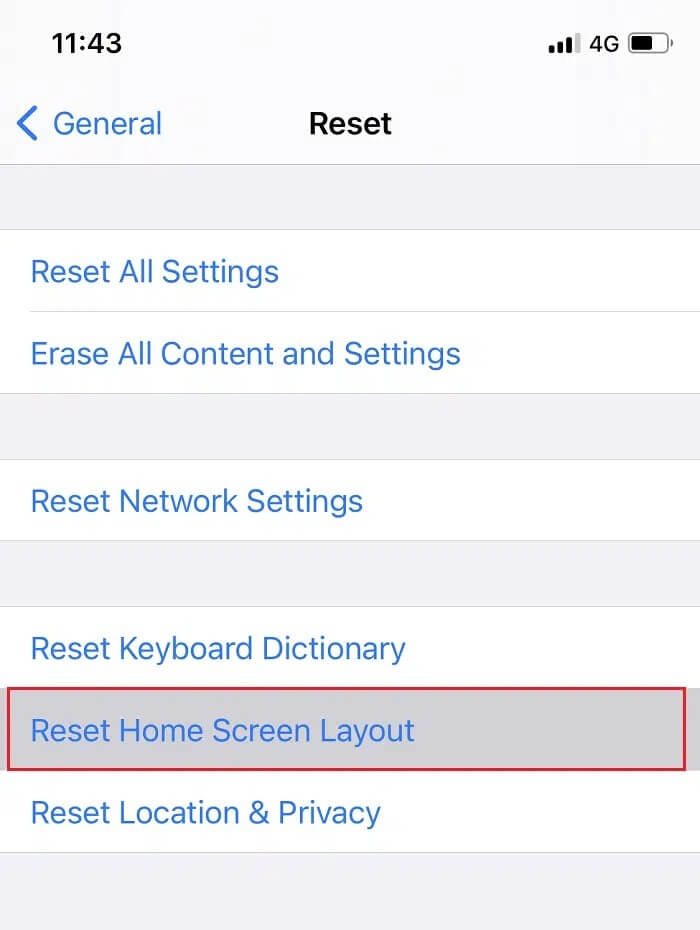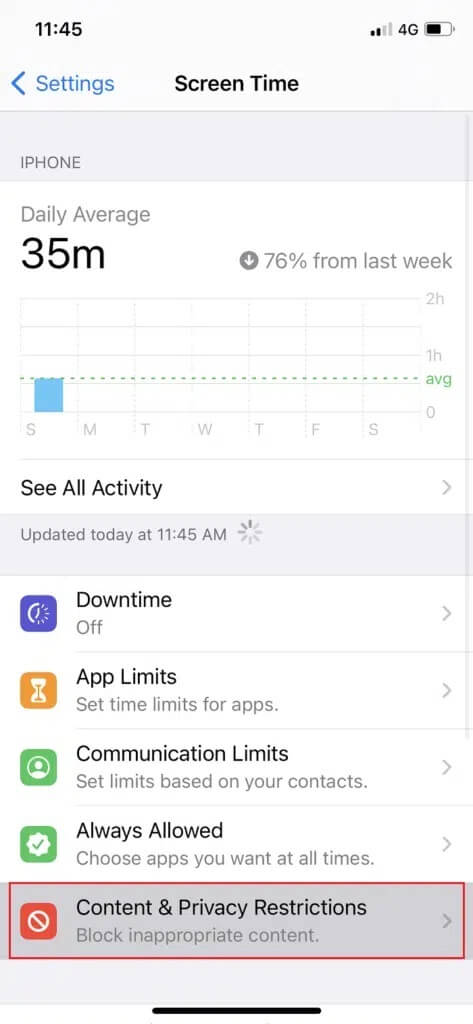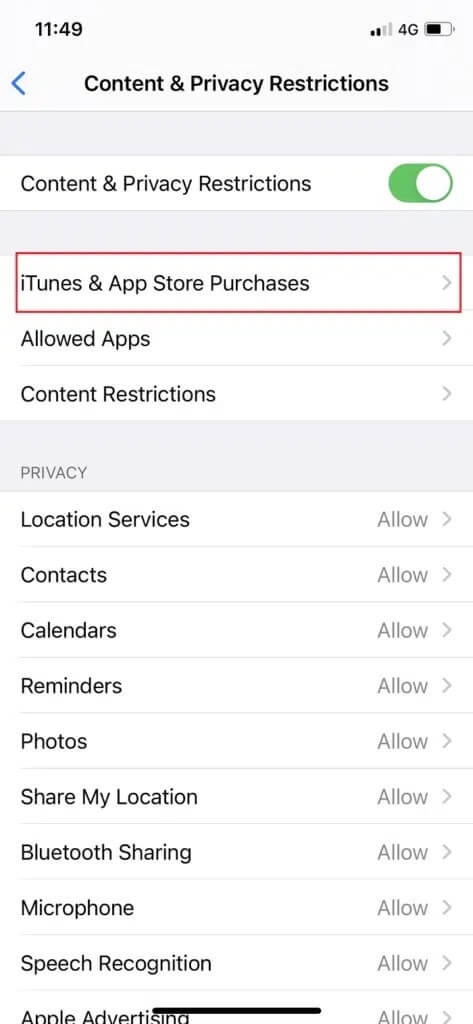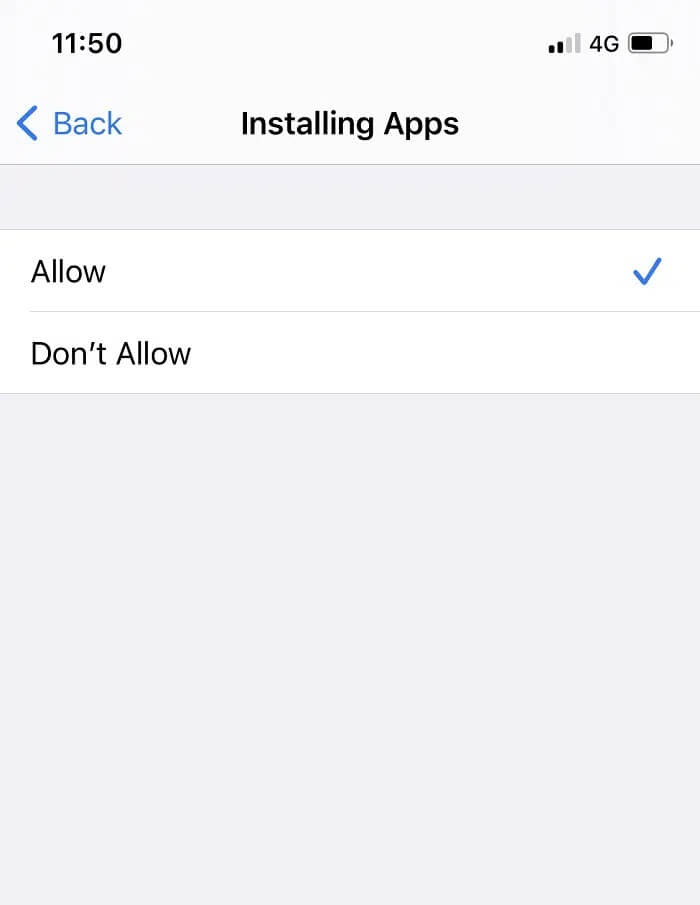iPhone에서 누락된 App Store 수정
때때로 iPhone에서 App Store를 찾지 못할 수 있습니다. Apple의 App Store는 Google Play 스토어와 마찬가지로 다른 앱을 다운로드하고 업데이트할 수 있는 중앙 앱입니다. iOS에서 삭제할 수 없는 기본 앱입니다. 그러나 다른 폴더에 배치하거나 응용 프로그램 라이브러리에 숨길 수 있습니다. iPhone에서 App Store를 찾을 수 없는 경우 이 가이드에 따라 iPhone에서 App Store 누락 문제를 해결하십시오. iPhone 또는 iPad에서 App Store를 복원하는 방법에 대해 알아보려면 아래를 읽으십시오.
iPhone 또는 iPad에서 누락된 App Store를 수정하는 방법
문제 해결 방법을 수행하기 전에 iOS 기기에 App Store가 있는지 확인해야 합니다. Android 휴대전화와 마찬가지로 iOS 기기에서도 앱을 검색할 수 있습니다.
1. 사용 검색 옵션 아래와 같이 App Store를 검색합니다.
2. 발견한 경우 기밀 정보 그것을 클릭하고 평소처럼 계속하십시오.
3. 일단 찾으면 앱 스토어, 나중에 쉽게 접근할 수 있도록 위치를 기록해 둡니다.
복원 방법을 알아보려면 아래 나열된 방법을 따르십시오. 아이폰의 앱스토어.
방법 1: 홈 화면 레이아웃 재설정
App Store가 평소 위치가 아닌 다른 화면으로 이동되었을 수 있습니다. iOS 기기의 홈 화면을 재설정하여 App Store를 홈 화면으로 다시 가져오는 방법은 다음과 같습니다.
1. 이동 설정.
2. 이동 년 , 보여진 바와 같이.
3. 누르기 초기화 , 아래 그림과 같이.
4. 클릭하면 "초기화세 가지 재설정 옵션이 제공됩니다. 여기에서 그림과 같이 홈 화면 레이아웃 재설정을 탭합니다.
홈 화면 레이아웃이 기본값으로 복원되고 평소 위치에서 App Store를 찾을 수 있습니다.
또한 다음 방법을 배울 수 있습니다. iPhone에서 홈 화면 및 앱 라이브러리 구성 Apple에서 제안한 대로.
방법 2: 개인 정보 및 콘텐츠 제한 비활성화
휴대 전화에서 App Store를 검색하는 데 지쳤지만 여전히 찾을 수 없다면 iOS가 앱 스토어에 액세스하지 못하도록 막고 있을 가능성이 있습니다. 이것은 iPhone 또는 iPad에 앱을 설치하는 동안 활성화한 몇 가지 제한 사항으로 인해 발생할 수 있습니다. 다음과 같이 이러한 제한을 비활성화하여 iPhone App Store 누락 문제를 해결할 수 있습니다.
1. 앱 열기 "설정" 당신의 아이폰에.
2. 누르기 스크린 시간 그런 다음 콘텐츠 및 개인 정보 보호 제한.
3. 꺼져 있는 경우 콘텐츠 및 개인정보 보호 전환 켜기 활성화되어 있는지 확인하십시오.
4. 입력 화면 암호.
5. 이제 iTunes 및 App Store 구매, 그런 다음 응용 프로그램을 설치합니다.
6. iOS 장치에 앱을 설치하도록 허용하려면 그림과 같이 허용을 눌러 이 옵션을 활성화합니다.
앱 스토어 아이콘이 홈 화면에 표시됩니다.
이 가이드가 도움이 되었기를 바라며 App Store 누락 iPhone 문제를 해결할 수 있기를 바랍니다. 어떤 방법이 가장 적합한지 알려주십시오. 문의 사항이나 제안 사항이 있는 경우 아래 의견 섹션에 기재하십시오.